一键dos解决win8系统文件损坏问题
来源:www.uzhuangji.cn 发布时间:2015-12-22 15:17
目前比较通用的电脑系统还是win7,但也有不少用户喜欢尝鲜安装了win8系统,然而对于win8系统经常出现的问题却不知所措,例如有用户运行软件时不小心把win8文件损坏或弄丢了,这该怎么办呢?下面就一起来看看解决win8系统文件损坏的方法。
一、使用命令文件检查器
1.在桌面搜索框中输入“cmd”并以管理员身份打开命令窗口。
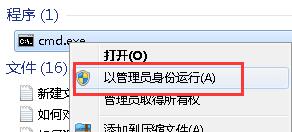
2.在命令窗口输入“sfc /scannow”,按回车。
3.命令sfc /scannow执行后将扫描所有受保护的系统文件,并用位于 %WinDir%\System32\dllcache 的压缩文件夹中的缓存副本替换损坏的文件(%WinDir% 占位符代表 Windows 操作系统文件夹,例如 C:\Windows)
在验证过程中需要一定时间,完成之前,请不要关闭命令提示符窗口,扫描结果将在此过程结束后显示。
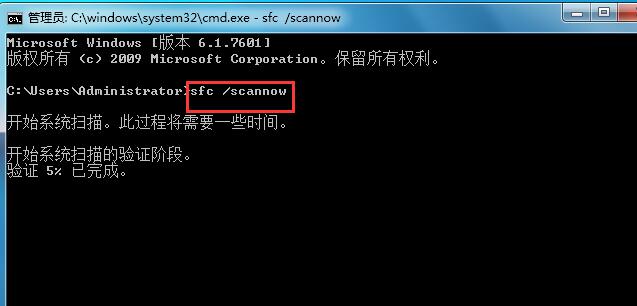
二、扫描结果分析
1.Windows资源保护找不到任何完整性冲突。
这表示您没有任何丢失或损坏的系统文件。
2.Windows资源保护无法执行请求的操作。
要解决此问题,请在安全模式中执行系统文件检查器,并确保PendingDeletes 和 PendingRenames文件夹存在于%WinDir%\WinSxS\Temp下。
3.Windows资源保护找到了损坏文件并成功修复了这些文件。详细信息包含在 CBS.Log%WinDir%\Logs\CBS\CBS.log 中。
若要查看有关系统文件扫描和还原的详细信息,就要先查看系统文件检查器进程的详细信息。
4.Windows资源保护找到了损坏文件但无法修复某些文件。详细信息包含在 CBS.Log%WinDir%\Logs\CBS\CBS.log中。
关于解决win8系统文件损坏的方法就介绍到这里,有遇到此类问题的朋友可以参考以上步骤尝试着操作解决,希望以上的方法可以帮助到大家。
下一篇:简单两步实现在标题栏显示网页标题
推荐阅读
"电脑TPM是什么意思"
- win11系统怎么安装 win11系统安装方法介绍 2021-07-30
- win11升级怎么绕过TPM win11 TPM开启 2021-07-30
- win7系统运行慢怎么办 系统运行慢解决教程分享 2021-07-30
- win7系统宽带连接错误代码651怎么办 系统宽带连接错误代码651解决教程分享 2021-07-28
win7系统怎么查看系统资源占用情况 查看系统资源占用情况教程分享
- win7系统怎么更换鼠标指针 系统更换鼠标指针教程分享 2021-07-26
- win7系统怎么修改任务栏预览窗口 系统修改任务栏预览窗口操作教程分享 2021-07-26
- win7系统运行速度慢怎么办 系统运行速度慢解决教程分享 2021-03-17
- win7系统怎么清理任务栏图标 系统清理任务栏图标教程分享 2021-03-17
u装机下载
更多-
 u装机怎样一键制作u盘启动盘
u装机怎样一键制作u盘启动盘软件大小:358 MB
-
 u装机超级u盘启动制作工具UEFI版7.3下载
u装机超级u盘启动制作工具UEFI版7.3下载软件大小:490 MB
-
 u装机一键u盘装ghost XP系统详细图文教程
u装机一键u盘装ghost XP系统详细图文教程软件大小:358 MB
-
 u装机装机工具在线安装工具下载
u装机装机工具在线安装工具下载软件大小:3.03 MB










